nvidia显卡设置-教您nvidia显卡怎么设置?
来源:game773整合
时间:2024-01-01
小编:773游戏
很多人都想通过修改显卡控制面板的设置来来改善一下显卡性能,可当看到一个个专业术语,一脸懵逼。显卡性能优先模式的调整方法,进入NVIDIA控制面板,通过预览调整图像设置,那么nvidia显卡怎么设置?下面给大家讲解nvidia显卡设置的技巧。
nvidia显卡怎么设置
首先,我们在桌面上点击鼠标右键,然后选择NVIDIA控制面板。
对喜欢玩游戏的来说,显卡的设置性能肯定是要高好了,所以在性能设置方面,一般选择最高,如果不是玩游戏的朋友,自己根据情况决定即可。
接着在管理3D设置里面,我们根据自己电脑性能进行设置,特别是最大预渲染帧数是由CPU来绝对的,如果你的电脑的CPU绝对的强大,那么你就可以将帧数调节到5以上。一般这里设置为3即可。
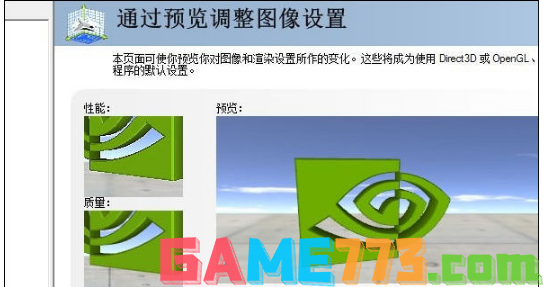
还有其他一些设置,大家可以尝试 开关 一下,试试效果。
PHYSX设置,这里没有什么好设置的,选择默认即可。
调整桌面颜色设置,这里根据大家的喜好进行调节,看自己的视觉效果怎么样。
调节桌面尺寸和位置,如果你的 显示器 带自动缩放的功能,那么就可以选择“使用显示器内置缩放功能”,但是如果你的显示器不带有这样的功能,那么建议大家还是选择“使用NVIDIA缩放功能”。
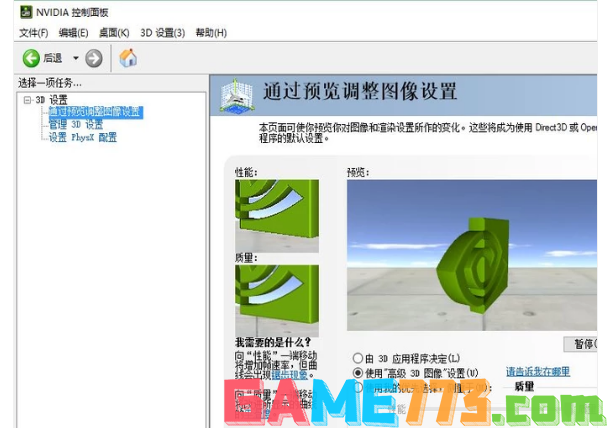
调节视频颜色设置,选择通过NVIDIA设置即可,然后在颜色里面我们就设置为默认。
点击灰度按钮,我们也是默认,不用更改。
然后点击高级按钮,在该界面中,动态范围设置:如果你的是显示器,那么就选择0-255,但是如果你接的是电视,那么建议选择16-255。接着我们将动态对比度增强和颜色增强勾选上,这样显示的效果不至于失真和不清楚。

调整视觉图像设置,这个也是根据自己显示器的参数来进行设置即可。
以上是nvidia显卡设置-教您nvidia显卡怎么设置?的全部内容了,文章的版权归原作者所有,如有侵犯您的权利,请及时联系本站删除,更多nvidia显卡设置相关资讯,请关注收藏773游戏网。
下一篇:装机必备软件有哪些win7?Windows7装机必备软件有哪些














